
探索 Procreate 的流线界面。
专为让你专心致志创作,Procreate 极简界面被分为三个主要部分。

在菜单列表右上方你能找到开始创作所需的所有工具;绘图、涂抹、擦除、作品图层和颜色选取。
1
绘图
活用百种流畅又多功能的画笔来描绘、着墨或绘画。管理你的“画笔库”、导入自定义笔刷或分享你独特的个人画笔。
2
涂抹
渲染你的作品并结合各种色彩;利用多用途的画笔库来创造一系列不同效果。
3
擦除
用橡皮修改错误或进行微调;进入画笔库为你的作品找到相应合适的橡皮。
4
图层
有着图层独特能力的加持,你可以在已完成的图像上叠加更多物件而不影响原图;轻松移动、编辑、重新上色或删除个别元素。
5
颜色
依照你的创作流程使用多种界面选项来为创作选择、调整并调和色彩;存储、导入和分享调色板或将色彩拖曳丢放到你的画作上。
侧栏(左边)在左手边的侧栏中你随时能找到修改工具;调节笔刷尺寸和可见度、快速操作“撤销”、“重做”,并在创作中随时使用“修改”按钮。
6
笔刷尺寸
往上调整滑动键可增大笔刷尺寸、提供较粗的笔划;往下调动则会将笔尖变小进而画出较细的线条。想要针对尺寸进行微调,长按滑动键并用手指往旁边拖动,同时保持手指触碰时向上下滑动,你就会看到滑动键的移动幅度减少。
7
修改按钮
点击正方形的 修改 按钮会自动呼唤选色吸管,让你即使从画作上直接选取颜色,你也可以按住 修改 按钮并点击画布任意处来使用吸管。“修改”按钮最强大的地方是它可以让你设置成任何工具或选项的快捷;请见“手势控制”了解更多。
8
画笔不透明度
往上或下拖动滑动键来降低或增加笔刷的可见度来创造透明或完全不透明的笔划,如同笔刷尺寸滑动键,你可以用手指向旁边拖动后再向上下滑动来获得更精准的不透明度。
9
撤销 / 重做箭头
点击上方的 撤销 箭头取消前一个操作,点击下方的 重做 箭头复原;界面上方会出现通知信息来告诉你“重做”或“撤销”的操作为何;你最多可以撤销 250 个操作。
高阶功能(左上)在左上的菜单中你能找到所有用来创造多元复杂变化的功能。
10
图库
组织并管理你的作品、创建新画布、导入图像并向世界分享你的创作。
11
操作
所有插入、分享和调整画布及内容的所需实用功能,并可以调整界面和触摸设置,让你发挥最佳的创作表现。
12
调整
用专业的图像效果将你的作品琢磨完美;快速的调节复杂色彩、透过不透明度、模糊效果、锐化、杂色、克隆及令人大开眼界的液化工具为你的图像画龙点睛。
13
选取
四个多用途的选取工具和一系列高阶选项让你个别编辑部分图像,给你修改作品所需的精准控制。
14
变形
延展、移动和快速简便的掌控图像编辑;从基本缩放到多功能的扭曲网格,“变形”工具让你在弹指间颠覆创作。
依你的视觉、触摸喜好变更 Procreate 界面。
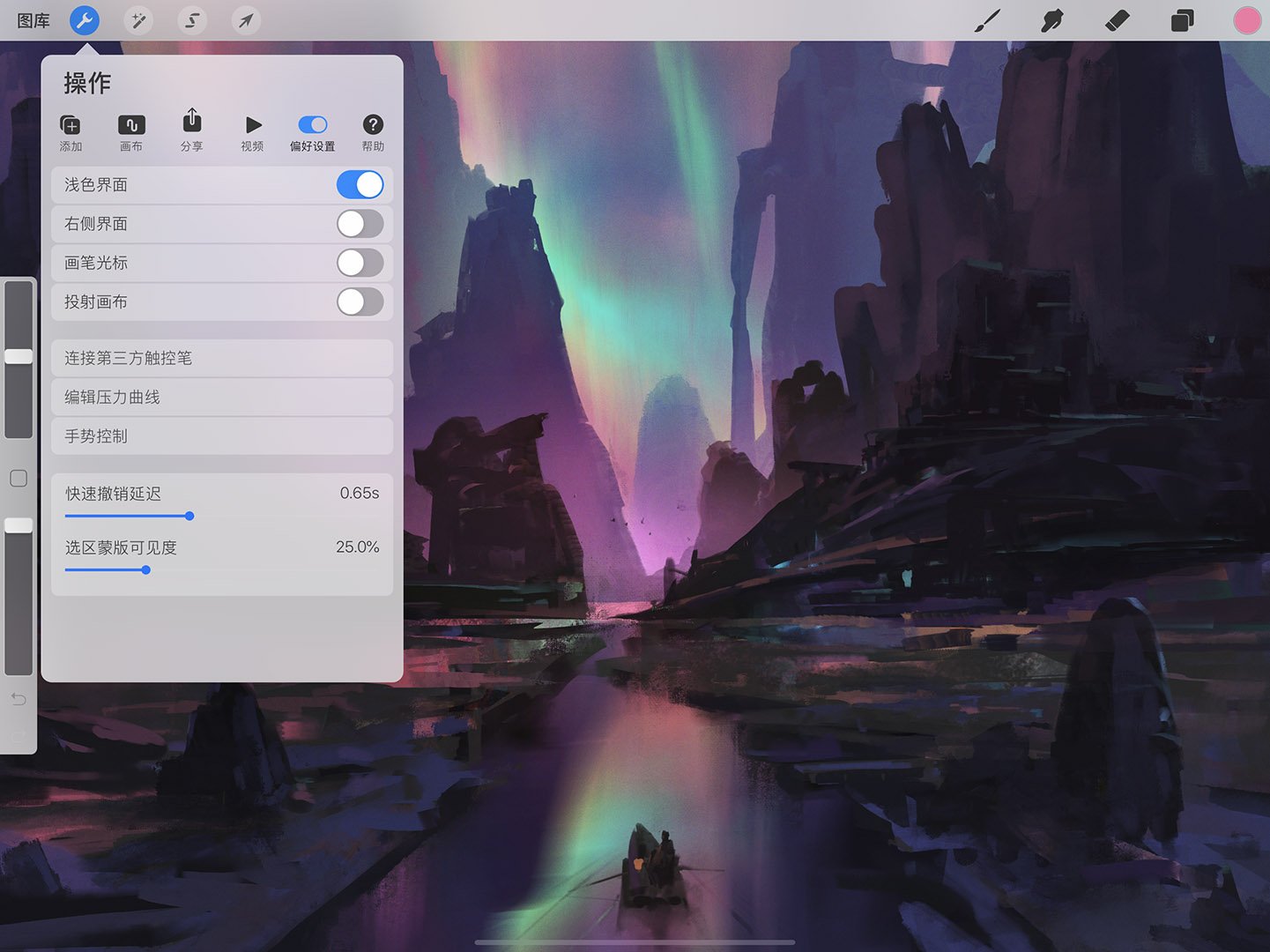
Procreate 界面提供两种屏幕模式。
深色界面以沉稳的炭灰色为底、让你保持对画作的专心一致;浅色界面适合在高对比的明亮工作环境下使用。
点击操作 > 偏好设置 > 浅色界面 以切换为“浅色界面”。
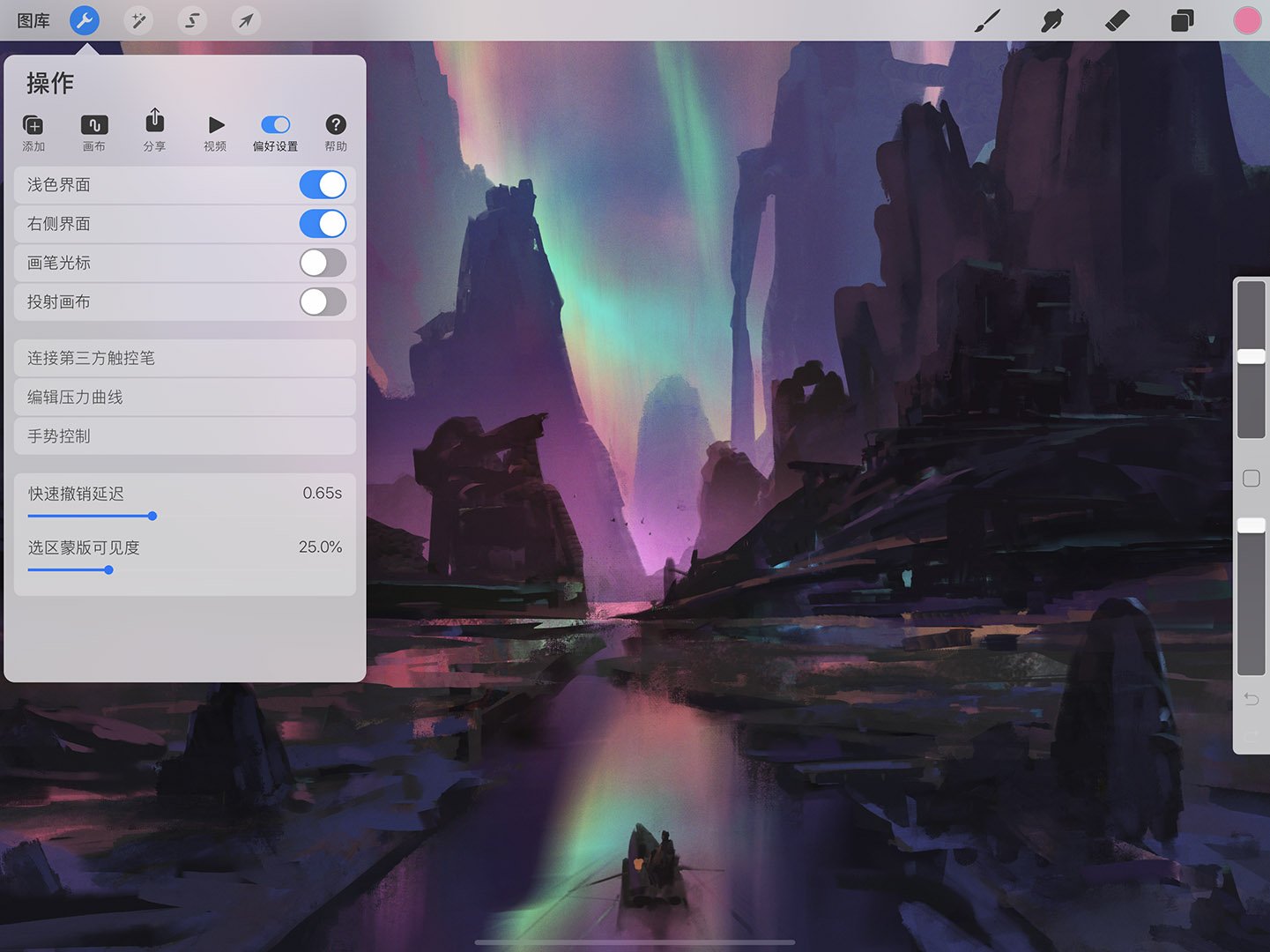
侧栏的设计在于让你在以右手作画时、随时在左手边让你运用功能。
“右侧界面”专为想将侧栏放置在画布另一边的创作者所设计。
点击操作 > 偏好设置 > 右侧界面 来变更侧栏位置。

调整侧栏在界面上的位置。
在屏幕边缘的 修改 按钮上拖动手指,你的侧栏即会从画布边缘被提起,你就能向上或下拖动它,放至你觉得舒适的位置。
此操作可以在左侧与右侧栏界面模式中使用。

在你下笔前看到画笔形状。
开启“画笔光标”后,在你触碰画布的同时,会出现笔刷的边缘线条,让你提前看到画笔的模样。
点击操作 > 偏好设置 > 画笔光标 来开关光标。

用一支画笔毫无分心阻碍的创作。
当你想要让界面更为安静让你专心创作,用四指单击屏幕即可呼唤“全屏”模式。
界面将会滑动消失,让你的画布一览无遗。
再次用四指单击屏幕即可换回界面模式,或点击“全屏”模式中左上角的图标。
小窍门
在“全屏”模式中你的界面虽然会隐藏起来,你还是可以使用快捷手势呼唤常用工具。
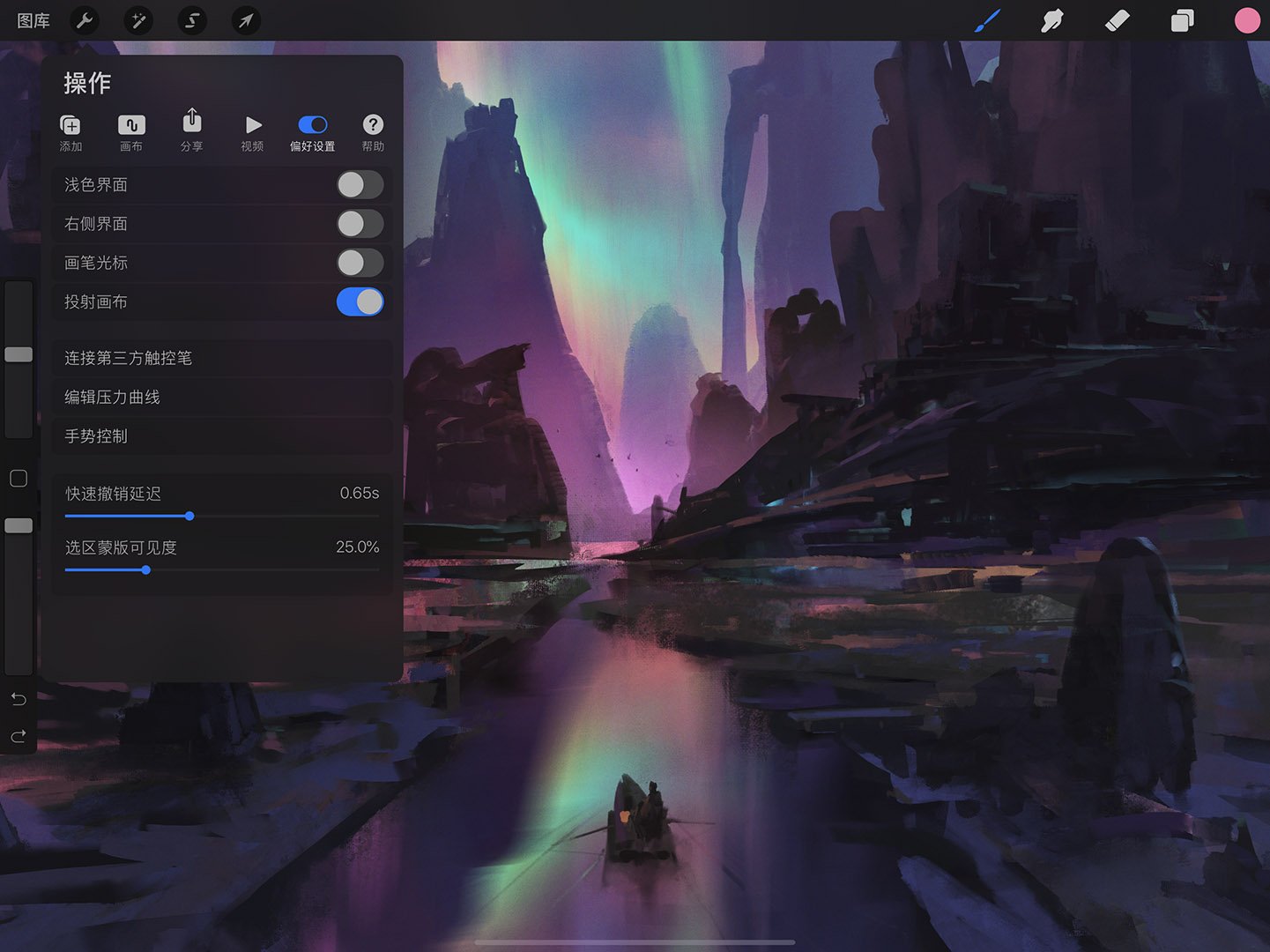
在 Procreate 中针对细节继续创作,同时在大屏幕上看到画布大局。
用连接线或“隔空播放”连结第二个显示屏幕来显示你的画布,无界面、无缩放、不受任何打断。
点击操作 > 偏好设置 > 投射画布 以将你的画作透视至外接屏幕上。
Procreate官方使用手册(中文)索引
下一条 Procreate官方使用手册(中文)界面及手势-手势快捷